Melna Mīts: Wukong Kļūdas – Mēģināmas Labojumus

Uzziniet, kā tikt galā ar Melna Mīts: Wukong kļūdām, lai jūs varētu baudīt šo aizraujošo darbības RPG bez pārtraukumiem.
Lielākā daļa cilvēku izvēlas spēlēt savas spēles pilnekrāna režīmā, jo tas piedāvā visdziļāko pieredzi. Tomēr, ja rodas kļūda, kas liek spēlei pārslēgties no pilnekrāna režīma uz minimizētu režīmu, jums jāskatās uz darbvirsmu un jābrīnās, kas notiek.

Problēmai ir risinājumi. Tomēr var būt apgrūtinoši, izmēģinot garu risinājumu sarakstu, kas nekur nenovedīs. Par laimi, mēs esam izveidojuši sarakstu ar visefektīvākajiem, lai jūs varētu izmēģināt. Turpiniet lasīt, lai iegūtu detalizētu instrukciju.
Kāpēc pilnekrāna spēles tiek samazinātas līdz minimumam?
Tāpat kā dažādiem risinājumiem, arī šai kaitinošajai kļūdai ir vairāki iemesli, kas sabojā jūsu spēles laiku. Tie var būt diezgan ikdienišķi vai pat izriet no ļaunprātīgas programmatūras.
Ļaunprātīga programmatūra vai vīrusi
Ja esat lejupielādējis apšaubāmu saturu vai failus no aizdomīgām vietnēm, iespējams, ļaunprātīga programmatūra vai datorvīrusi ir pārkāpuši drošības līmeni. Ir zināms, ka šie kaitīgie kaitēkļi palaiž lietotnes, kuras nevēlaties vai pat atceraties tās instalēšanu. Tā rezultātā spēle, kuru spēlējat, var tikt samazināta līdz minimumam, jo jaunajam procesam ir prioritāte.
Spēles režīms
Lai gan Microsoft ir ievērojami uzlabojis savu spēļu režīmu, spēles režīms dažkārt var radīt dažādas problēmas, tostarp minimizēšanu. Precīzs iemesls nav skaidrs, taču to var novērst, izslēdzot spēles režīmu.
Novecojuši vai neatbilstoši draiveri
Windows datora draiveri ir bieži jāatjaunina, lai nodrošinātu, ka viss darbojas pareizi. Ja jūsu sistēmā ir novecojuši, tas var būt vaininieks nejaušās spēles minimizēšanas pamatā. Dažreiz spēles pat sasalst spēles sesijas vidū.
Paziņojumi turpina parādīties
Ja atļaujat Windows saņemt paziņojumus no tādām programmām kā Facebook, darbību centrs var traucēt jūsu pilnekrāna spēli. Katru reizi, kad saņemat paziņojumu, spēle tiks samazināta līdz minimumam, un paziņojums pazūd. Lai to novērstu, tās ir jāizslēdz vai jāizmanto Focus Assist.
Traucējoša programmatūra
Šī problēma visbiežāk skar straumētājus, taču citi var atrast arī programmu, kas viņu pilnekrāna spēli piespiež samazināt. Šeit vaininieks var būt OBS vai cita programmatūra.
Dual-GPU
Lai gan 2022. gadā divu GPU iestatījumi nav populāri, daži joprojām vēlas vienlaikus darbināt divus jaudīgus RTX 3090. Tomēr daudzas spēles mūsdienās nav optimizētas SLI spēlēm, kas var izraisīt visu veidu kļūdas, tostarp tās, kuras mēs risinām.
Windows ir novecojis
Vecākas Windows versijas izmantošana var arī samazināt spēļu skaitu. Ja jaunākā versija novērš problēmu, beidzot varat atviegloti nopūsties.
Kā pārtraukt pilnekrāna spēļu samazināšanos
Tagad, kad jūs zināt, kas var izraisīt šo kļūdu, mēs varam pāriet uz to risinājumiem.
Skenējiet datoru
Visiem mūsdienu Windows datoriem ir iebūvēti drošības līdzekļi, piemēram, Windows Defender. Tomēr daži var dot priekšroku specializētai pretvīrusu programmatūrai, piemēram, Norton vai Kaspersky. Jebkura no šīm opcijām var izskaust ļaunprātīgu programmatūru vai vīrusu, kas kaut kādā veidā ir paslīdējis garām jūsu drošības risinājumiem.
Lai gan ātra skenēšana var atklāt acīmredzamus vīrusus, dažkārt problēma joprojām pastāv. Vienīgais veids, kā nodrošināt, ka pretvīrusu programmatūra atklāj ļaunprātīgu programmatūru, ir veikt dziļu skenēšanu. Rūpīga datora sistēmas pārbaude, visticamāk, atradīs vīrusu vai ļaunprātīgu programmatūru.
Pēc tam jums tas jāizdzēš un jāmēģina atsākt spēli.
Atjauniniet draiverus un Windows
Novecojuši draiveri var izraisīt neparedzamas grafikas kļūdas. Labākais risinājums ir lejupielādēt jaunākos. Šī ir metode, kas darbojas gandrīz katram GPU.
devmgmt.msc un nospiediet taustiņu Enter.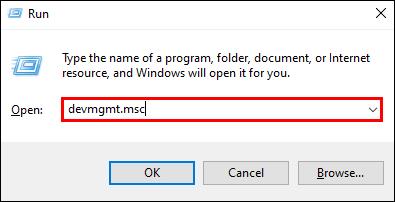
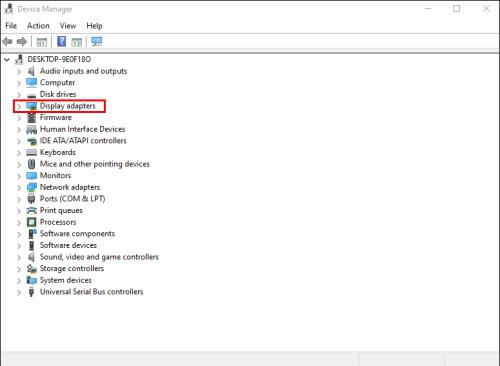
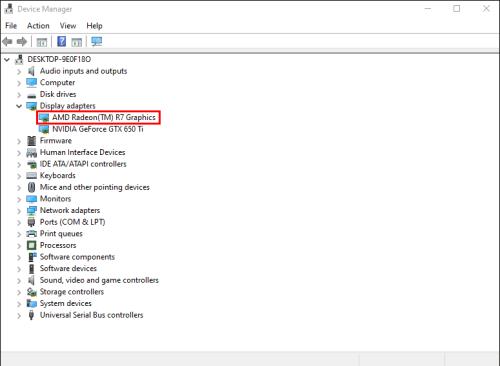
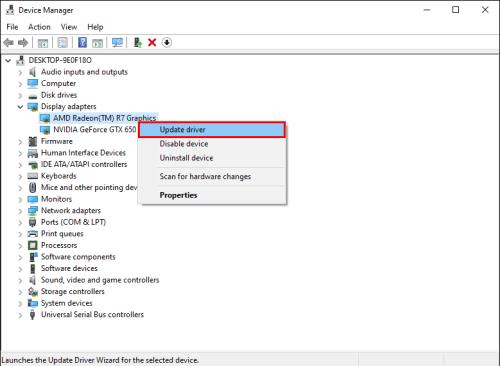
Ir iespējams arī manuāli lejupielādēt draiverus no interneta, jo gan NVIDIA, gan AMD ir draiveru lejupielādes lapas visiem saviem produktiem. Jums būs jāzina sava GPU modelis, jo tas dos vislabākos rezultātus.
Tajā pašā piezīmē jums vajadzētu arī pārbaudīt, vai sistēma Windows ir atjaunināta.

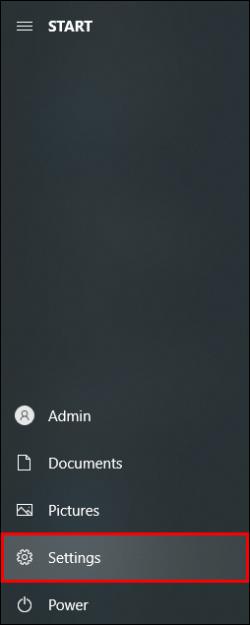
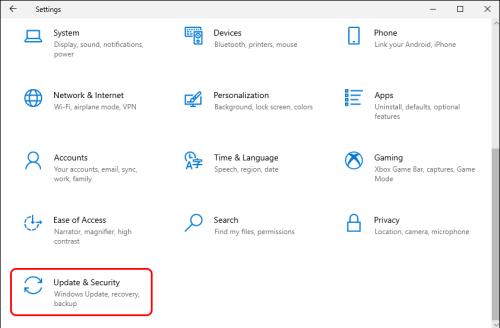
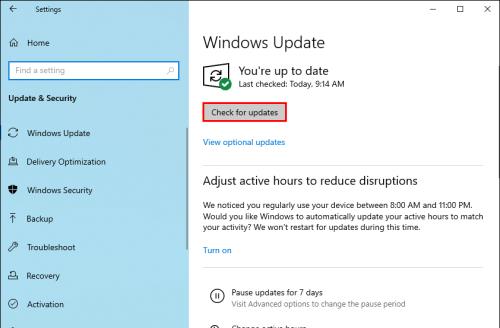
Lai gan Windows šeit var nebūt likumpārkāpējs, dažreiz tas atrisinās problēmu.
Rādīt uzdevumjoslu visos ekrānos
Spēlētāji, kuri izmanto vairāku monitoru iestatījumus, var izmēģināt šo risinājumu, lai labotu konkrētu spēles minimizēšanas kļūdu. Spēle labi darbosies citos ekrānos, bet ne konkrētā. Lai tas nesabojātu jūsu pieredzi, izpildiet šos norādījumus.
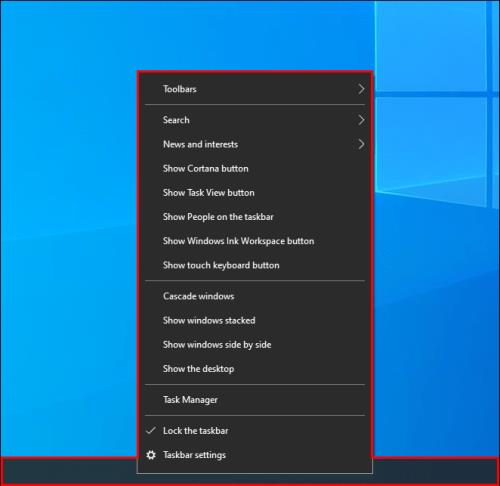
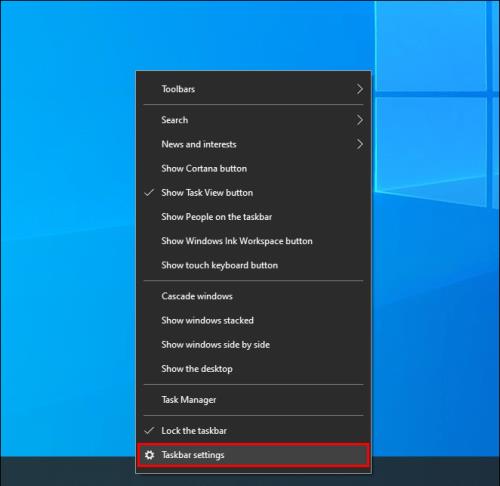
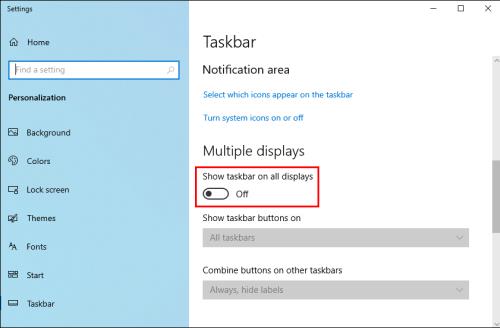
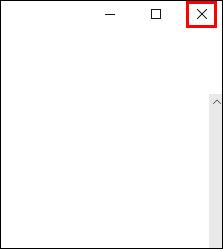
Tagad spēlei vajadzētu palikt pilnekrāna režīmā visām ierīcēm, un beidzot varat mierīgi veikt vairākus uzdevumus.
Izslēdziet spēles režīmu
Lai gan spēles režīms ir izdevīgs spēlētājiem, daži to nevar izmantot minimizēšanas problēmas dēļ. Lūk, kā atspējot spēles režīmu un redzēt, vai tas kaut ko maina.
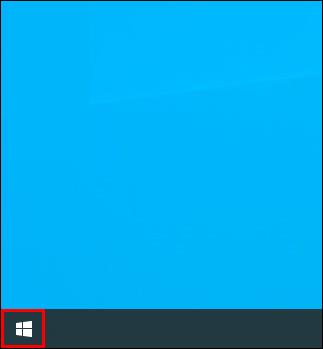
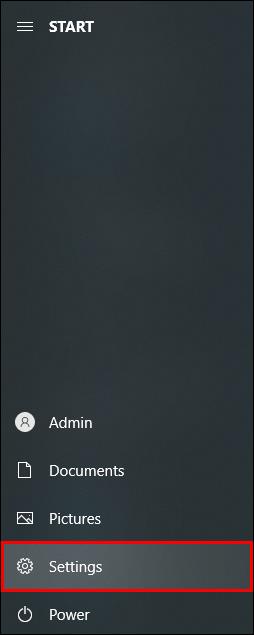
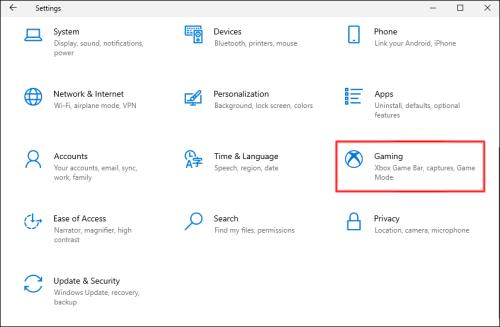
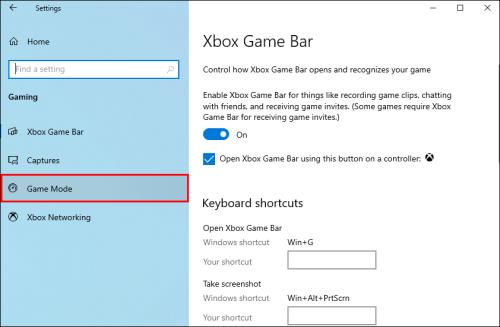
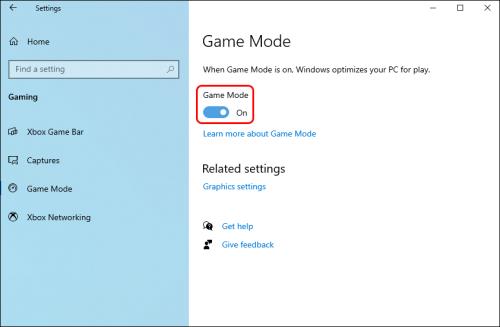
Ja tas novērš jūsu problēmu, varat izslēgt spēles režīmu un spēlēt spēles. Veiktspēju nevajadzētu pārāk ietekmēt.
Atspējot paziņojumus
Rīcības centra paziņojumus var atspējot vai ierobežot, ja vēlaties neļaut tiem samazināt jūsu spēli. Tālāk ir norādīts, kā ieslēgt Focus Assist — funkciju, kas paredzēta, lai apturētu paziņojumu saņemšanu no pārmērīgiem lietotājiem.

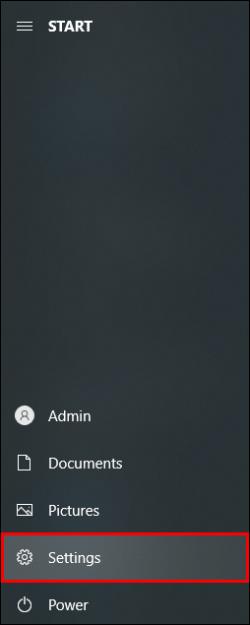
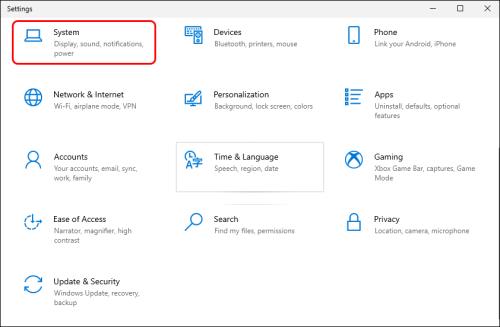
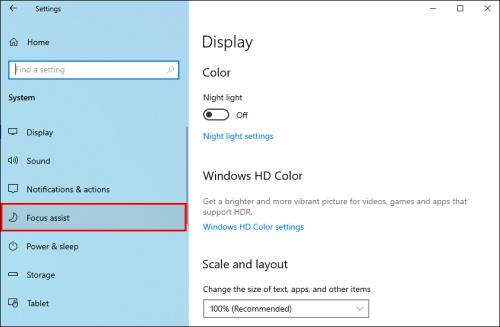
Šeit varat to pārslēgt uz Tikai prioritāri , kas nozīmē, ka tas vairs neapgrūtinās jūs ar ikdienišķiem paziņojumiem. Ja nevēlaties, lai darbību centrs vispār būtu aktīvs, izmēģiniet šīs darbības.

gpedit.mscun nospiediet OK .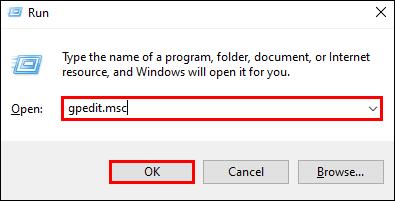
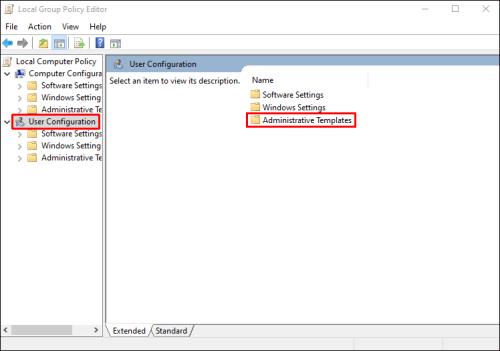
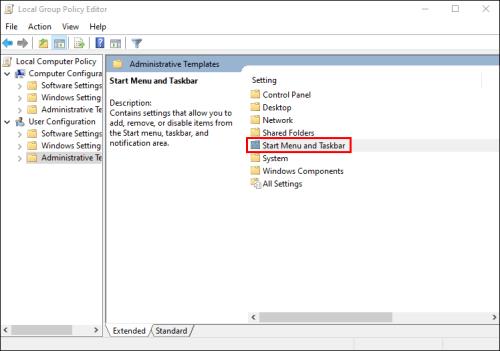
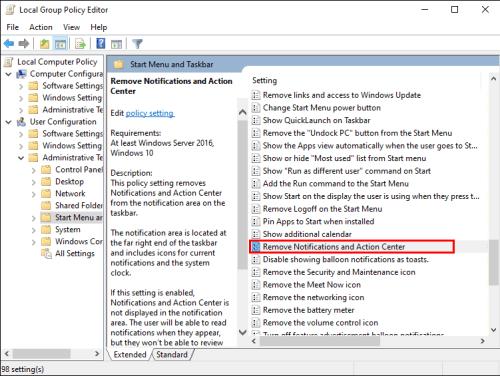

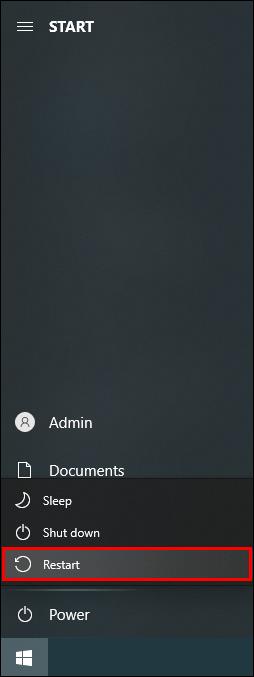
Turpmāk jūsu dators nesaņems nekādus paziņojumus šādā veidā, un tas var atrisināt jūsu minimizēšanas problēmu.
Atspējot Dual-GPU
Spēlētāji ar SLI iestatījumu var izmantot šo procedūru, lai palaistu spēles vienā GPU. To var izdarīt savā spēlē vai izmantojot GPU ražotāja programmatūru. Pēdējā opcija ļaus pielāgot GPU lietojumu atsevišķiem nosaukumiem.
Pēc programmatūras palaišanas varat meklēt problemātisko spēli un nodrošināt, ka tajā netiek izmantots divu GPU režīms.
Pilnīga iegremdēšana
Varat spēlēt spēles, nepārtraucot iegremdēšanu, izpildot šos vienkāršos risinājumus. Iespējams, ka spēlētāji šodien vairs nesaskaras ar šo kļūdu tik bieži, taču viņi joprojām var gūt labumu, atceroties šos labojumus. Visi no tiem ir vienkārši un ātri atrisina problēmu.
Kura metode jums darbojās? Vai jūs zināt citus labojumus? Paziņojiet mums tālāk komentāru sadaļā.
Uzziniet, kā tikt galā ar Melna Mīts: Wukong kļūdām, lai jūs varētu baudīt šo aizraujošo darbības RPG bez pārtraukumiem.
Biežas Steam avārijas datorā var būt dažādu iemeslu dēļ. Šeit ir 9 iespējami risinājumi, kas var palīdzēt atgriezt jums spēlēšanā.
Ja jums trūkst iekšējās krātuves vietas jūsu Sony PlayStation 5 vai PS5, iespējams, vēlēsities uzzināt PS5 NVMe prasības krātuves paplašināšanai
Ja meklējat, kā uzlabot savu iekārtu, izpētiet šo būtisko iekārtu sarakstu, lai paaugstinātu savu spēļu pieredzi.
Uzziniet, kā novērst servera pievienošanas neizdošanās kļūdas kodu 4008, kad mēģināt spēlēt Warhammer 40,000: Darktide, un sapratiet, kāpēc šī kļūda parādās..
Steam Deck ir jaudīgs rokas ierīce, kas ļauj spēlēt datoru spēles ceļā. Viena no lielākajām priekšrocībām, izmantojot Steam Deck, lai spēlētu ieplūstošās spēles, ir iespēja spēlēt klasiskas spēles no vecākām konsolēm.
Meklējat veidus, kā veikt PS5 iekšējās krātuves jaunināšanu? Šis ir labākais ceļvedis, ko varat atrast tīmeklī par PS5 krātuves jaunināšanu.
Iepazīstieties ar mūsu sarakstu par astoņām labākajām bezvadu austiņām, kuras varat izvēlēties atkarībā no sava budžeta, dzīvesveida un vajadzībām.
Ja spēļu datus dēļ PS4 pietrūkst vietas, šī rokasgrāmata sniedz soļus, kā efektīvi izdzēst liekos datus un optimizēt krātuvi.
2021. gadā Roblox sasniedza rekordlielu spēlētāju skaitu ar vairāk nekā 202 miljoniem aktīvo lietotāju mēnesī. Uzziniet populārākās spēles, kas turpinās būt aktuālas 2022. gadā.








